Die Tonkeeper Wallet bietet eine sichere und benutzerfreundliche Lösung für das Speichern, Senden und Empfangen von TON-Coins im TON Netzwerk.
Entwickelt für hohe Sicherheit und einfache Handhabung, unterstützt sie zudem erweiterte Funktionen wie Staking und Delegation.
Dieser Artikel erklärt die Einrichtung, Nutzung und bietet wichtige Sicherheitstipps für die Tonkeeper Wallet.
Inhaltsangabe
Was ist die Tonkeeper Wallet?
Die Ton Keeper Wallet ist eine speziell für das TON Netzwerk entwickelte Kryptowallet, die es Nutzern ermöglicht, ihre TON-Coins sicher zu speichern, zu senden und zu empfangen.
Sie zeichnet sich durch ihre robusten Sicherheitsmerkmale aus, einschließlich der Verschlüsselung privater Schlüssel und der Unterstützung von Seed-Phrasen für die Wiederherstellung.
Feature und Sicherheitsmerkmale
Im Vergleich zu anderen Wallets bietet die Tonkeeper Wallet eine benutzerfreundliche Oberfläche und erweiterte Funktionen:
- End-to-End-Verschlüsselung: Private Schlüssel sind vollständig verschlüsselt, nur der Nutzer hat Zugriff.
- Seed-Phrasen: Ermöglichen die Wiederherstellung des Kontos bei Verlust oder Diebstahl des Geräts.
- Zwei-Faktor-Authentifizierung (2FA): Bietet eine zusätzliche Sicherheitsebene.
- Biometrische Authentifizierung: Unterstützung von Fingerabdruck- und Gesichtserkennung.
- Benutzerfreundliche Oberfläche: Intuitive Navigation, ideal für Einsteiger.
- Erweiterte Funktionen: Staking und Delegation für passives Einkommen und Netzwerkbeteiligung.
Tonkeeper Wallet einrichten
Die Tonkeeper Wallet lässt sich auf verschiedenen Desktop-Umgebungen (Windows, macOS, Linux), Smartphone-Systemen (Android, iOS), als Browsererweiterung (Chrome, Firefox, etc.) und sogar auf Telegram in nur wenigen Schritten einrichten.
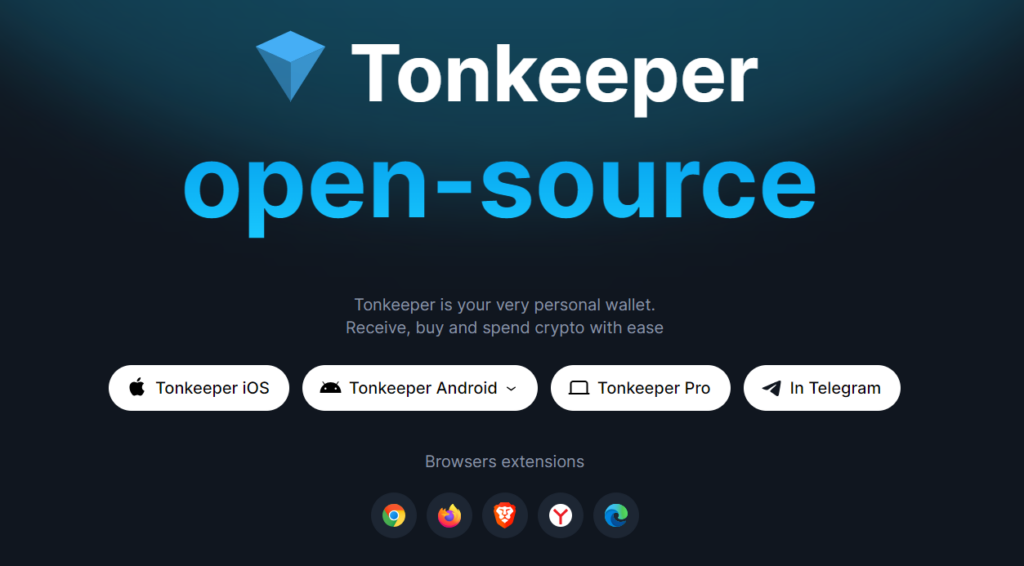
Ich werde die Einrichtung der Tonkeeper Wallet exemplarisch als Chrome-Erweiterung vornehmen. Für die anderen Umgebungen sollte dieser Prozess grundsätzlich analog bzw. ähnlich funktionieren.
Tonkeeper Extension aufrufen im Chrome Webstore
Durch Klicken auf das Chrome-Icon kommt man auf den Chrome Webstore mit der Tonkeeper-Extension:
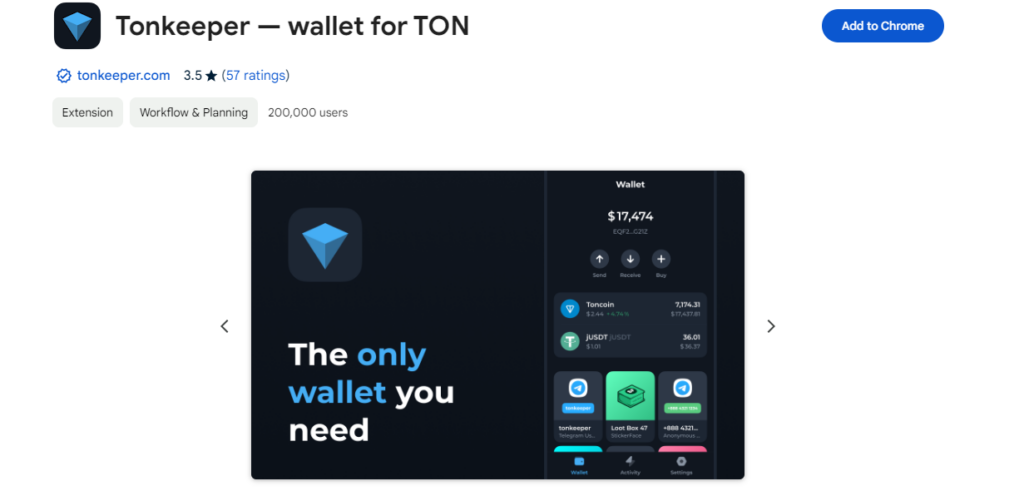
Durch Klicken auf die Add to Chrome Schaltfläche erhält man vor der Installation der Extension noch die obligatorische Abfrage
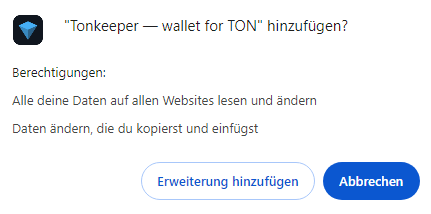
Neue Wallet anlegen
Nach Aktivierung der Tonkeeper Chrome-Extension wird diese über das entsprechende Icon aufgerufen:
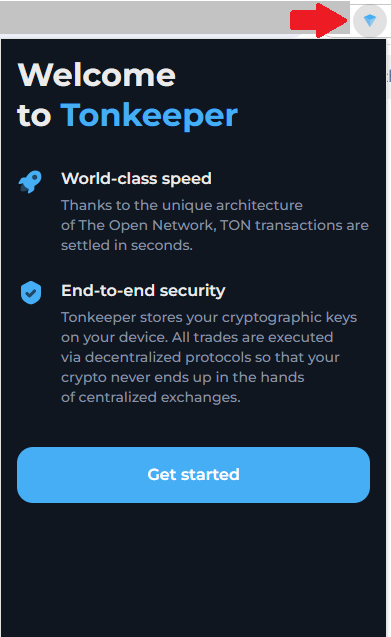
Über die Get started Schaltfläche bekommt man die möglichen Optionen angezeigt:
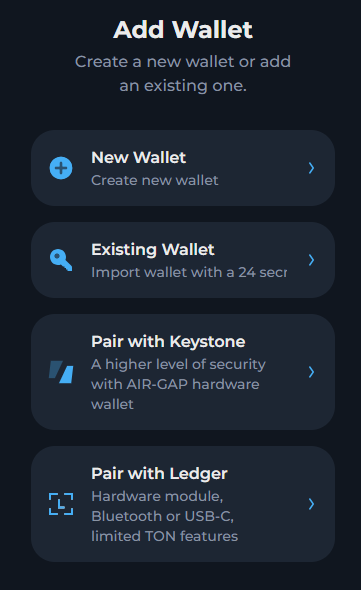
Prinzipiell kann man eine neue Wallet erstellen oder eine bereits existierende Wallet hinzufügen.
Ich möchte eine neue Wallet erstellen und wähle daher die erste Option New Wallet. Diese führt auf folgenden Dialog:
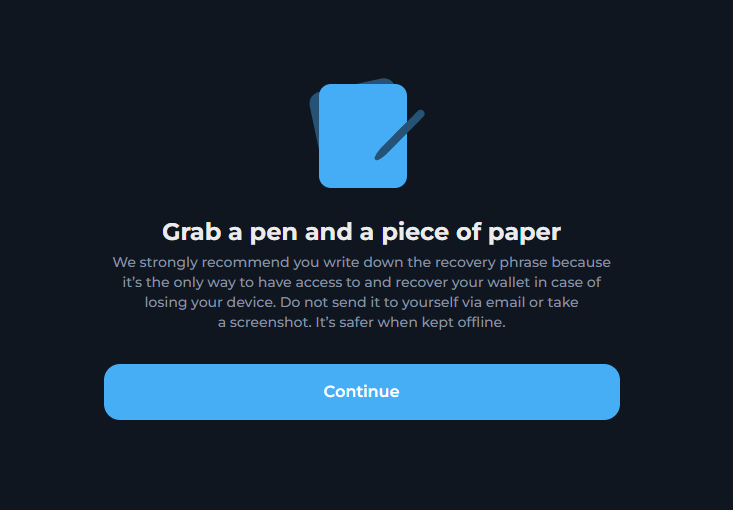
Papier und Stift werden empfohlen, um im nächsten Schritt die f Recovery-Phrase zu notieren.
Recovery Phrase sichern
Die Recovery-Phrase besteht aus 24 Wörtern und wird nach dem Klicken des Continue-Buttons angezeigt:
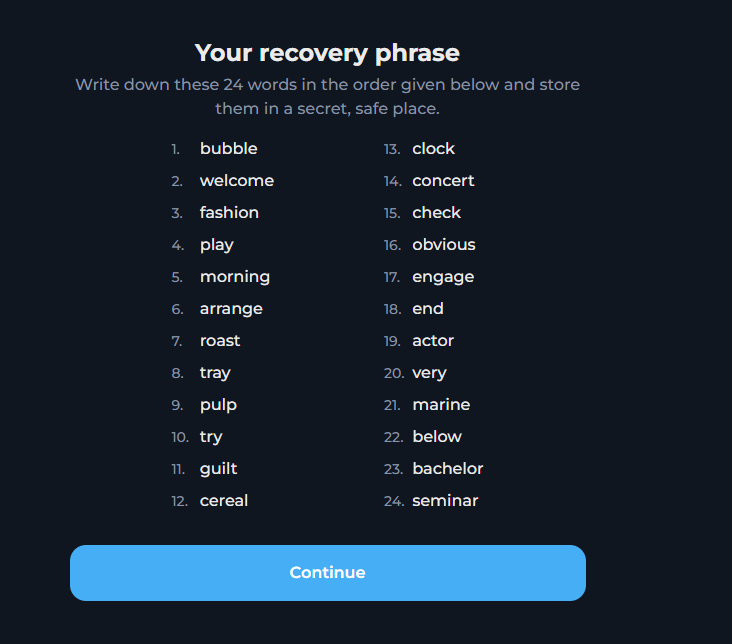
Die Recovery-Phrase dient zur Wiederherstellung der Tonkeeper-Wallet und sollte nicht als Bild kopiert oder auf dem Laptop oder Smartphone gespeichert werden.
Eine Methode, die mehr Sicherheit bietet, ist diese auf einem Blatt handschriftlich zu notieren.
Im nächsten Schritt wird die Recovery-Phrase geprüft. Dazu müssen bestimmte Wörter von den 24 Worten umfassende Recovery-Phrase eingetragen werden:
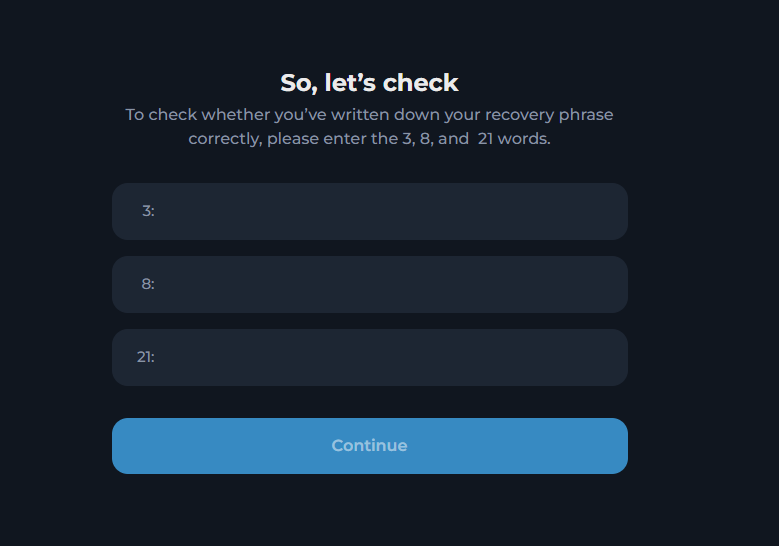
Passwort erstellen
Im letzten Schritt muss noch ein sicheres Passwort angegeben werden:
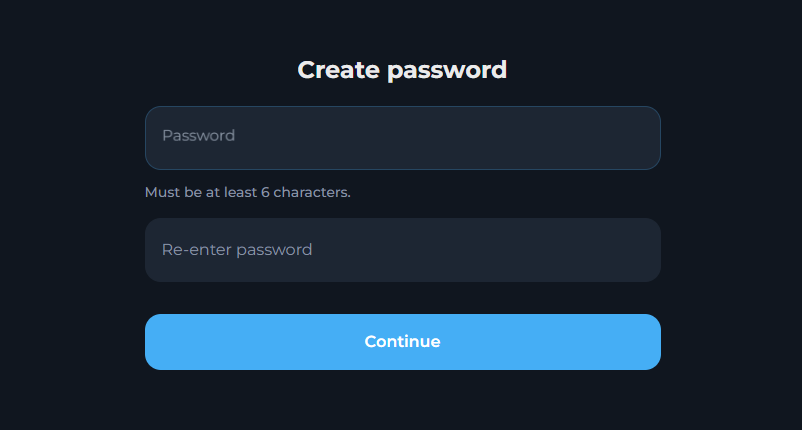
Damit ist das Anlegen einer neuen Tonkeeper-Wallet abgeschlossen.
Coins von Tonkeeper zu MEXC schicken
Angenommen folgendes Szenario liegt vor: man hat schon ein paar Coins auf der Tonkeeper-Wallet liegen und möchte diese wieder zurück zur DEX schicken, z.B. zu MEXC.
Dann geht man zunächst in den MEXC-Account, anschließend auf Wallet und Einzahlung:
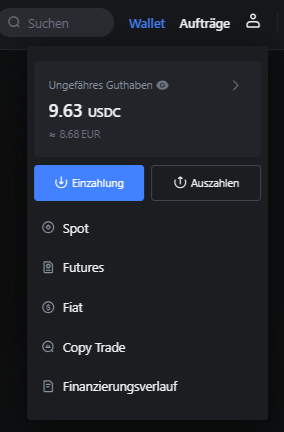
USDT von Tonkeeper nach MEXC transferieren
Man gelangt dann auf folgende Seite, in der das gewünschte Asset, hier USDT, und das Einzahlungsnetzwerk auszuwählen ist:
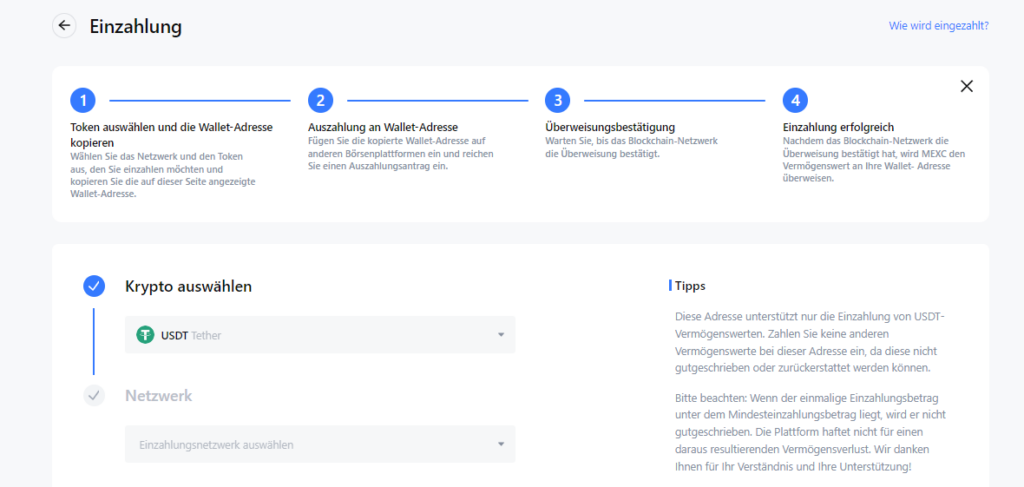
Anschließend auf das Feld Einzahlungsnetzwerk klicken und TON in das Suchfeld eingeben:
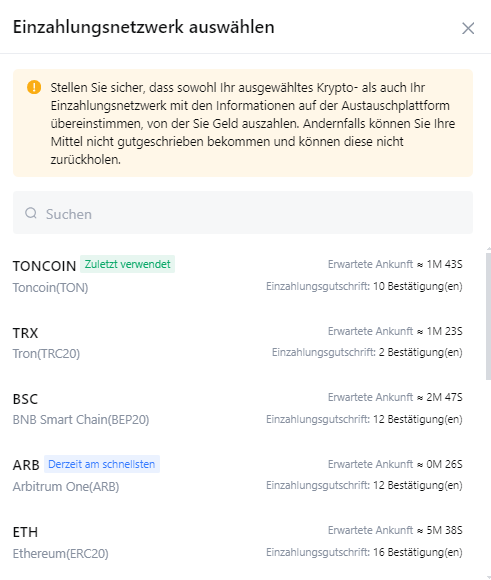
Nun wählt das geeignete bzw. korrekte Einzahlungsnetzwerk aus. Da sich die USDT auf der Tonkeeper Wallet und somit auf der Toncoin Blockchain befinden, wähle ich TONCOIN aus:
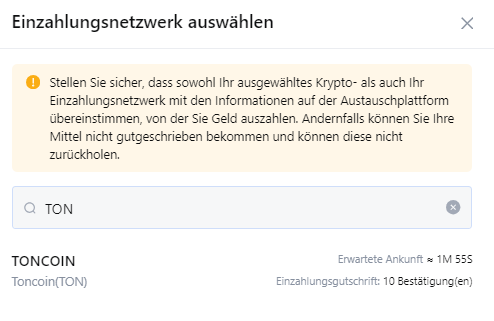
Im nächsten Schritt wird die Einzahlungsadresse generiert, die für die Tonkeeper-Wallet benötigt wird:
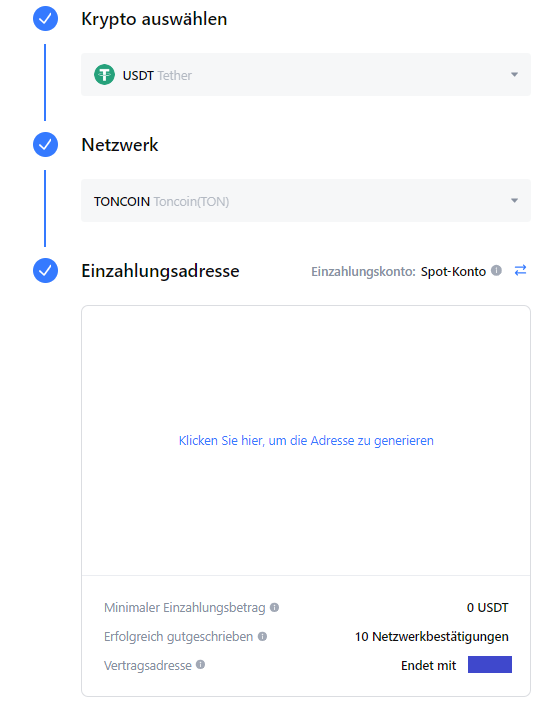
Um die Einzahlungsadresse zu generieren, klickt man auf den blauen Link. Dann werden die Einzahlungsadressinformationen an die mit dem MEXC-Account verknüpfte Emailadresse geschickt.
Neben der Einzahlungsadresse erhält man noch einen sogenannten Memo-Tag, der auch in der Tonkeeper-Wallet eingetragen werden muss, wie wir gleich sehen werden. Dazu erscheint auch ein Einzahlungshinweis:
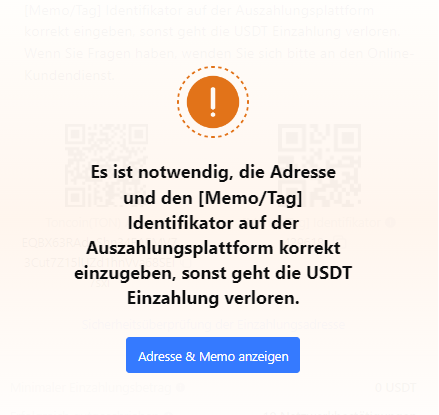
Anschließend gehen wir auf die Tonkeeper-Wallet und klicken auf den Coin, den wir bei MEXC einzahlen möchten. In meinem Fall handelt sich um den Stable Coin USDT:
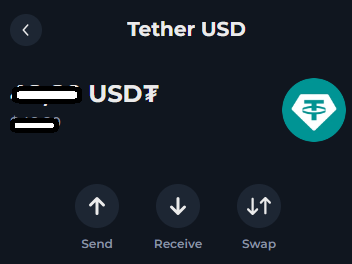
Nun klickt man auf die Send-Schaltfläche und muss die MEXC-Einzahlungsadresse eingeben sowie das MEXC Memo in das Feld Comment einfügen:
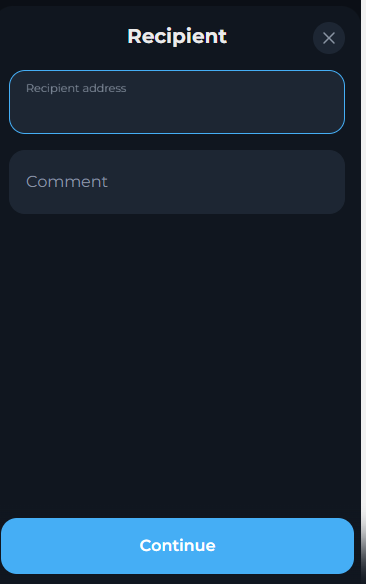
Anschließend ist der Betrag in USDT einzugeben, der transferiert werden soll sowie das Tonkeeper-Wallet Passwort zur Authorisierung der Transaktion.
Achtung: Aus Sicherheitsgründen sollte man den ersten Transfer immer mit einem kleinen Betrag durchführen, um die Korrektheit der Prozedur zu gewährleisten.
TON von Tonkeeper nach MEXC senden
Analog geht man vor, wenn man TON von Tonkeeper zu MEXC senden möchte. Voraussetzung ist natürlich, dass auf MEXC zum Zeitpunkt des Transfer TON eingezahlt werden kann, und nicht beispielsweise ausgesetzt ist.
Krypto und Einzahlungsnetzwerk werden dann wie folgt ausgewählt:
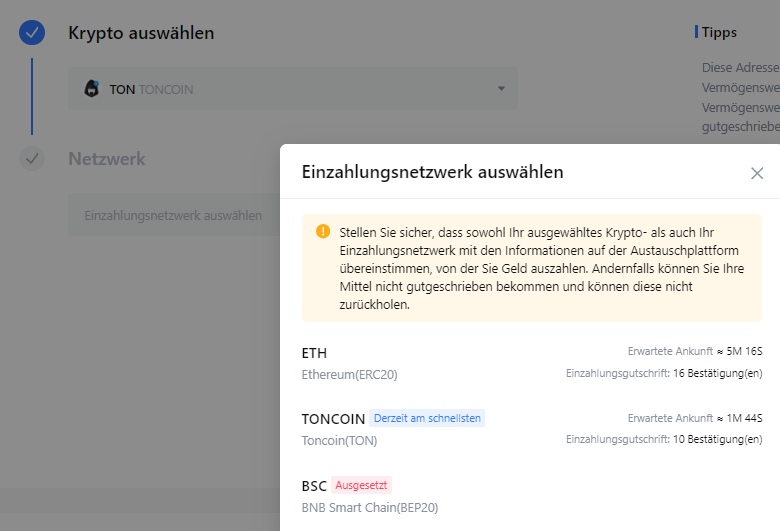
Als Einzahlungsnetzwerk wird TONCOIN ausgewählt und die Einzahlungserinnerung mit Hinweis auf das korrekte Vorgehen muss bestätigt werden:
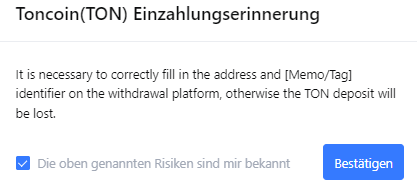
Anschließend muss der Link zur Einzahlungsadresse geklickt werden sowie ein Puzzle gelöst werden. Man erhält die Angaben dann wieder zugemailt oder kann sie sich auf MEXC anzeigen lassen:
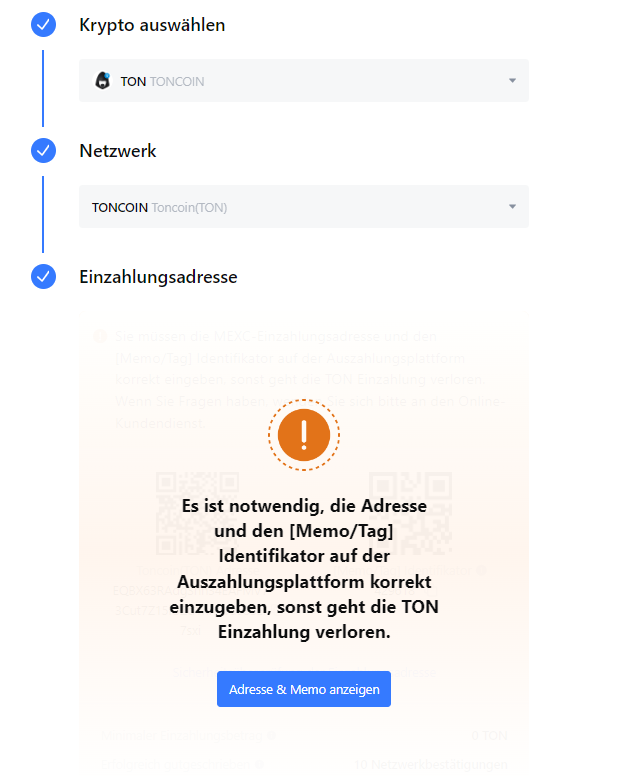
Tonkeeper Wallet
Die Tonkeeper Wallet bietet eine sichere und benutzerfreundliche Lösung für das Speichern, Senden und Empfangen von TON-Coins im TON Netzwerk. Entwickelt für hohe Sicherheit und
Claude 3.5 Sonnet
Claude 3.5 Sonnet ist das neueste KI-Modell von Anthropic und Teil der Claude 3 Familie. Es zeichnet sich durch fortgeschrittenes Sprachverständnis und die Fähigkeit aus,

Kraken-Konto einrichten – erste Erfahrungen
Kraken, als eine der etablierten und renommierten Kryptowährungsbörsen, bietet einen sicheren und benutzerfreundlichen Zugang zum Handel mit digitalen Assets. Seit seiner Gründung im Jahr 2011
ChatGPT Plus im Test
ChatGPT Plus ist eine kostenpflichtige Erweiterung von ChatGPT, das im Rahmen eines monatlichen Abonnements genutzt werden kann und eine Reihe von Vorteilen bietet. Das Sprachmodell

Forefront.ai – Anleitung und erste Schritte
Am 21. April 2023 wurde Forefront Chat in einer freien Alpha-Version gelauncht. Hierbei handelt es sich um eine Plattform, die eine verbesserten Umgang und Erlebnis
Zeit Zitate, Sprüche und Weisheiten
Die Zeit ist ein unendlich kostbares Gut, das uns allen gleichermaßen gegeben ist, jedoch unterschiedlich genutzt wird. Während einige Menschen ihre Zeit effektiv nutzen und

